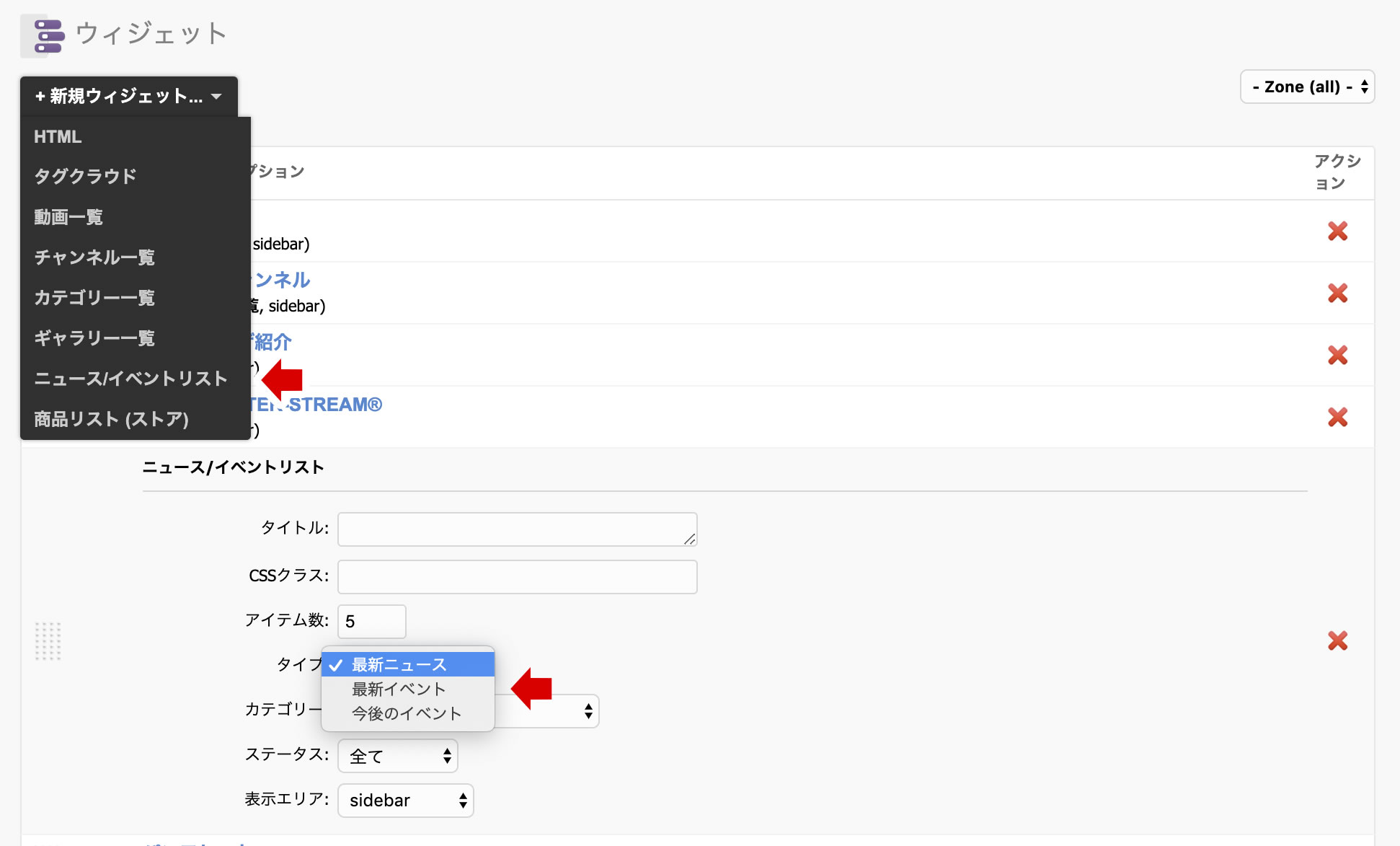その他のコンテンツ
ニュース/イベント
はじめに
ニュース/イベント機能拡張を使用するとニュースやイベントの追加や管理が可能となります。
ここではイベントを作成する方法を説明します。ニュースはイベントと似ていますが、ニュースには「終了日」「地図」「通知」がありません。
Google APIキー
ニュース/イベント機能拡張はGoogleマップと統合しています。これにより、イベントの地理的な場所を指定が可能です。
Googleマップを使用するにはGoogle APIキーを生成し対応するキーを[一般設定>一般>外部API]に入力する必要があります。
Google APIキーの取得についてはこちらをご確認ください。

イベントの作成
1. [ニュース/イベント]セクションに移動します。
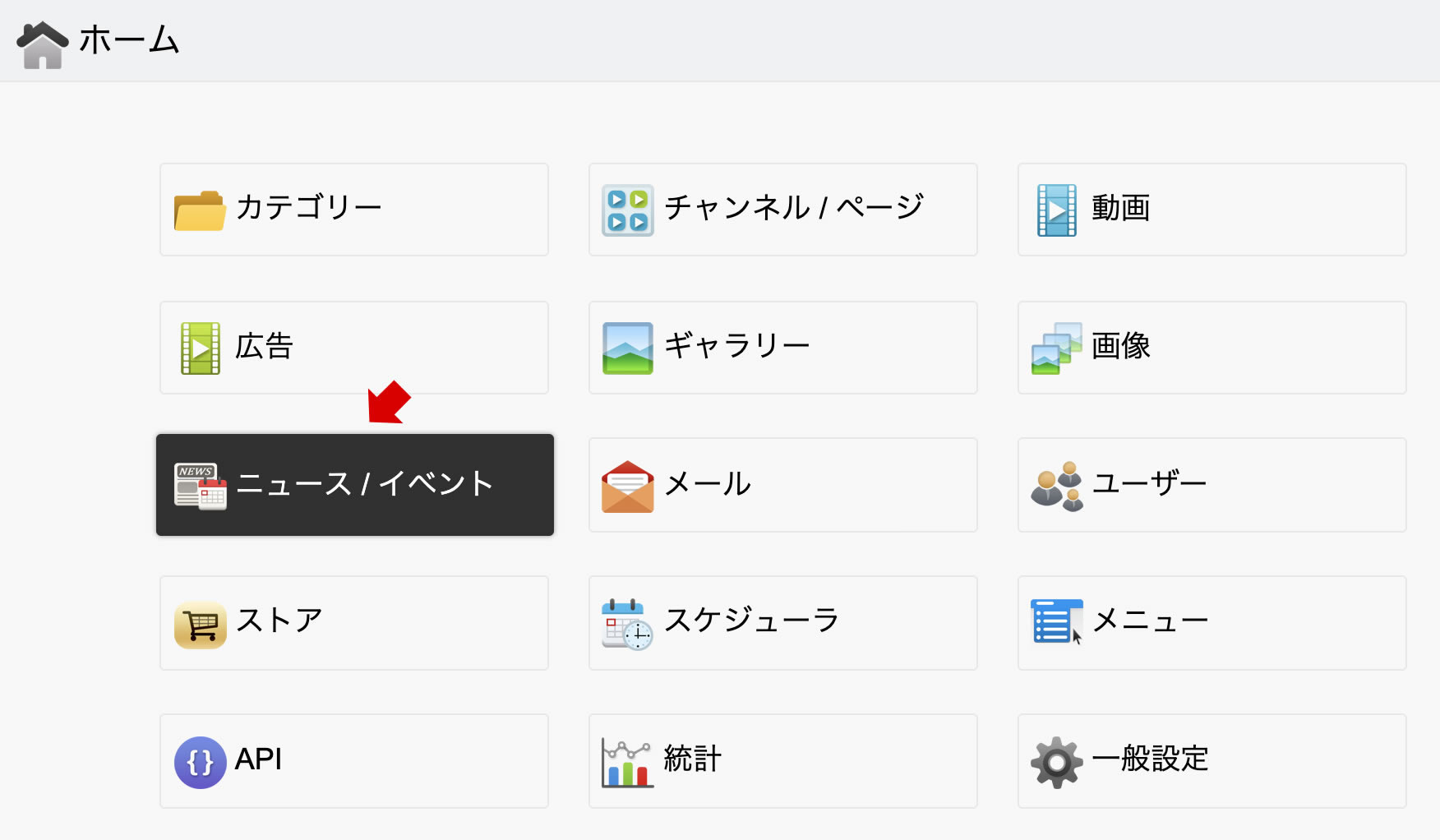

2. 新規イベント、新規ニュースを作成するには、[+新規作成…]ボタンをクリックして[イベント][ニュース]のいずれかを選択します。
ここでは[イベント]を選択します。
既存のニュース/イベントを編集するには、対応する アイコンをクリックします。
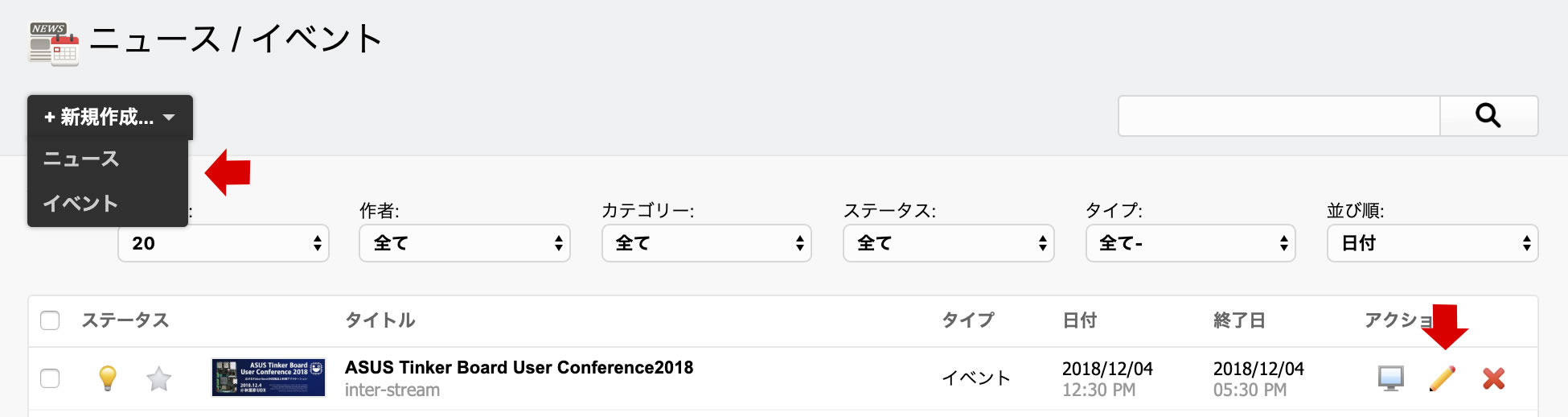
作成のインターフェースと編集のインターフェースは非常に似ていますが、編集のインターフェースには追加のオプションが表示されます。
3. [プロパティ]タブで、イベント情報を入力します。
INTER-STREAMのページが現在地を追跡しようとしていることを警告するメッセージをWebブラウザが表示する場合があります。
これを許可すると、現在地を中央に配置できるようになります。
- タイトル:イベントのタイトル
- スラッグ:URLをわかりやすくするためのものです。空欄の場合、保存時に自動的に生成されます。
- タグ/キーワード:キーワード検索する際の文字列をカンマ区切りでいくつか入力します。
- メイン画像:サムネイルとして使用する画像(4:3推奨)を選択します。
Chrome,Safari,Firefox,Operaの最新バージョンを使用している場合は、画像ファイルを画像フィールドにドラッグアンドドロップできます。
- 画像説明文:メイン画像に関する簡単な説明を入力します(オプション)。
- 開始日/時間:イベントの開始日時。
時間が「時」「分」共"0"に設定されている場合、時間は表示されません。 - 当日のみ:[yes]の場合、終了日を入力する必要はありません。
- 終了日/時間:イベントの終了日時。
開始日時と終了日時が等しい場合は1日イベントと認識されます。 - イベント期間中の通知:[Yes]に設定すると、イベント期間中はINTER-STREAMのフロント画面に通知が表示されます。
- 通知リンク:
オート:通知リンクはイベントページのURLに対応します。
カスタム:カスタムURLを指定できます。 - コメントを許可:ギャラリーのコメントを有効/無効にします。
- ソーシャライズ:ギャラリーのSNS共有機能を有効/無効にします。
- テンプレート:イベントページで利用するテンプレート
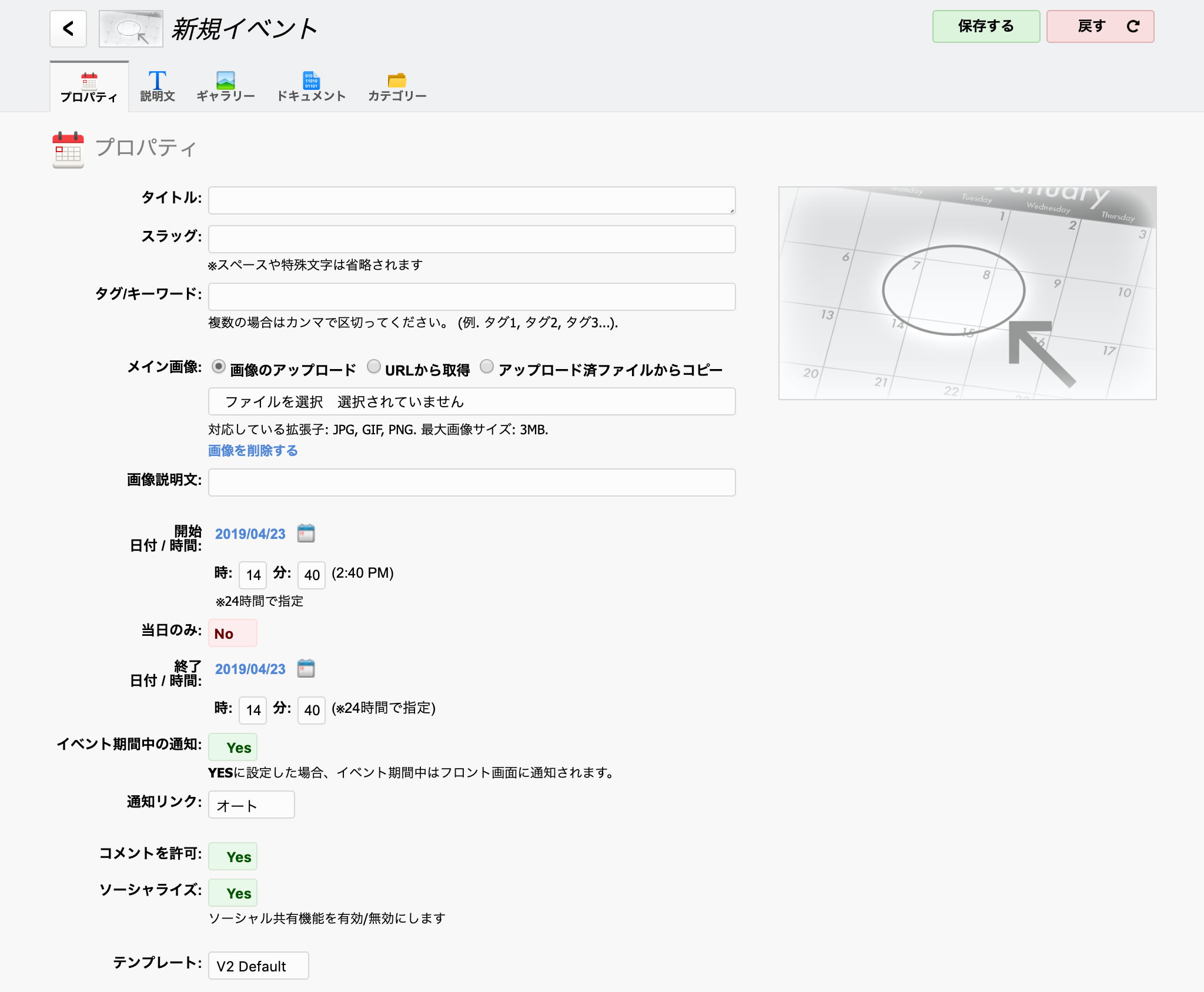
進行中のイベントは以下のように表示されます。

住所/地図
- 住所:イベントの場所のフルアドレスを入力します。
この住所を地図の中央に配置する場合は、地図上のリンク「住所 » 地図」をクリックします。
このアドレスは「リッチスニペット: イベント」に使用されます。
例)「1 Military Road、Watsons Bay NSW 2030」と入力し、「住所 » 地図」をクリックします。
- マップ表示:イベントに地図を表示するかどうかを指定します。
注:マップの移動は地図上でドラッグ、地図の拡大/縮小はマウスホイールもしくは地図右下の「+」「-」アイコン、マーカーの移動はマーカーをドラッグ&ドロップしてください。
- GoogleマップURL:GoogleマップのURLを使用してマップを配置します。
完了したら[適用する]をクリックします。
例)https://www.google.co.jp/maps/place/東京スカイツリー/@35.7089835,139.7879008,14.02 - 手動で座標を入力:緯度と経度の座標を使用して地図を配置します。
完了したら[適用する]をクリックします。
例)緯度「35.7463472136401」、経度「139.81062136206285」
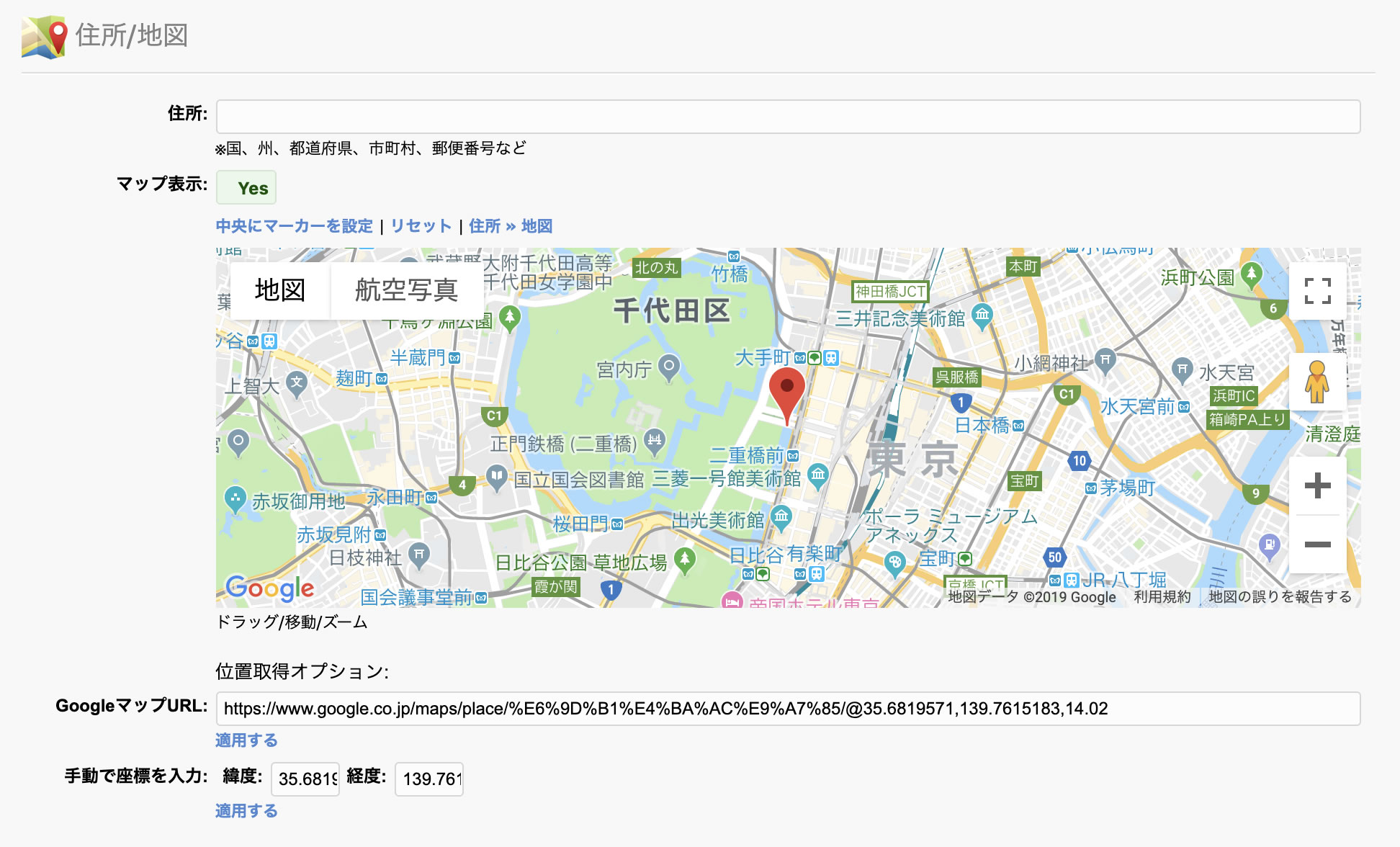
4. [説明文]タブから必要なテキスト情報を入力します。
HTMLコードの入力やビジュアルエディタ(TinyMCE)の使用も可能です。
- 要約/検索用説明文:SEOの際、検索結果にカテゴリーページをリストするときの抜粋として使用されます。
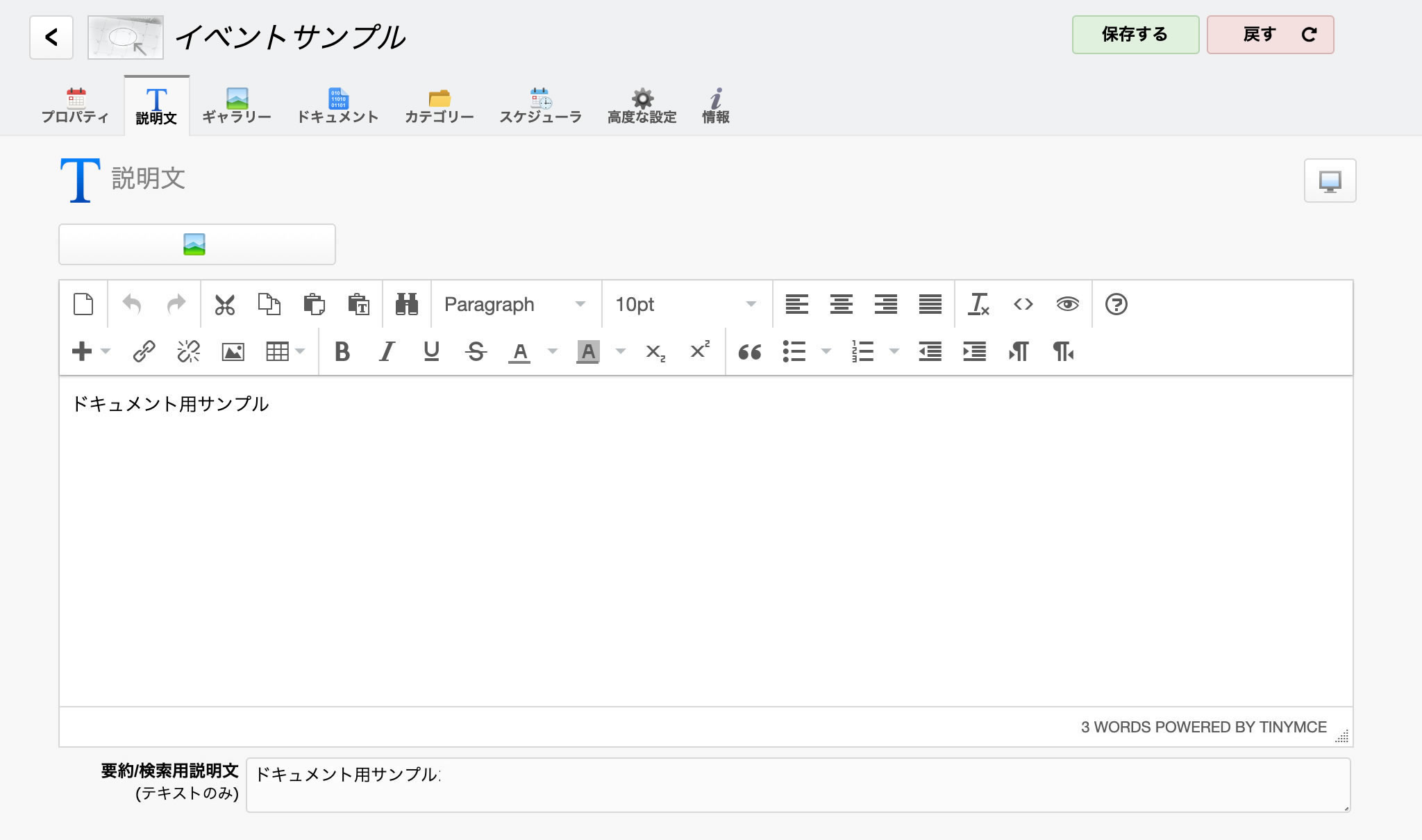
5. [ギャラリー]タブから画像を追加します。
詳しくはこちら
6. [ドキュメント]タブからイベントに関するダウンロード可能なファイルを追加します。
- [+新規ドキュメント]ボタンをクリックすると新しい空のエントリがリストに追加されます。
- タイトルを入力し、画像ファイル(.pdf,.doc,.zip,etc.)を選択します。「説明文」はオプションです。
- [保存する]を押すまでファイルはアップロードされません。
- 必要に応じて手順1〜3を繰り返します。
注:サーバー側でアップロードできる最大同時ファイル数(および合計サイズ)を制限されているケースが大半です。複数(5つ以上)の文書を一度にアップロードする場合は、何回かに分けてアップロードすることをお勧めします。
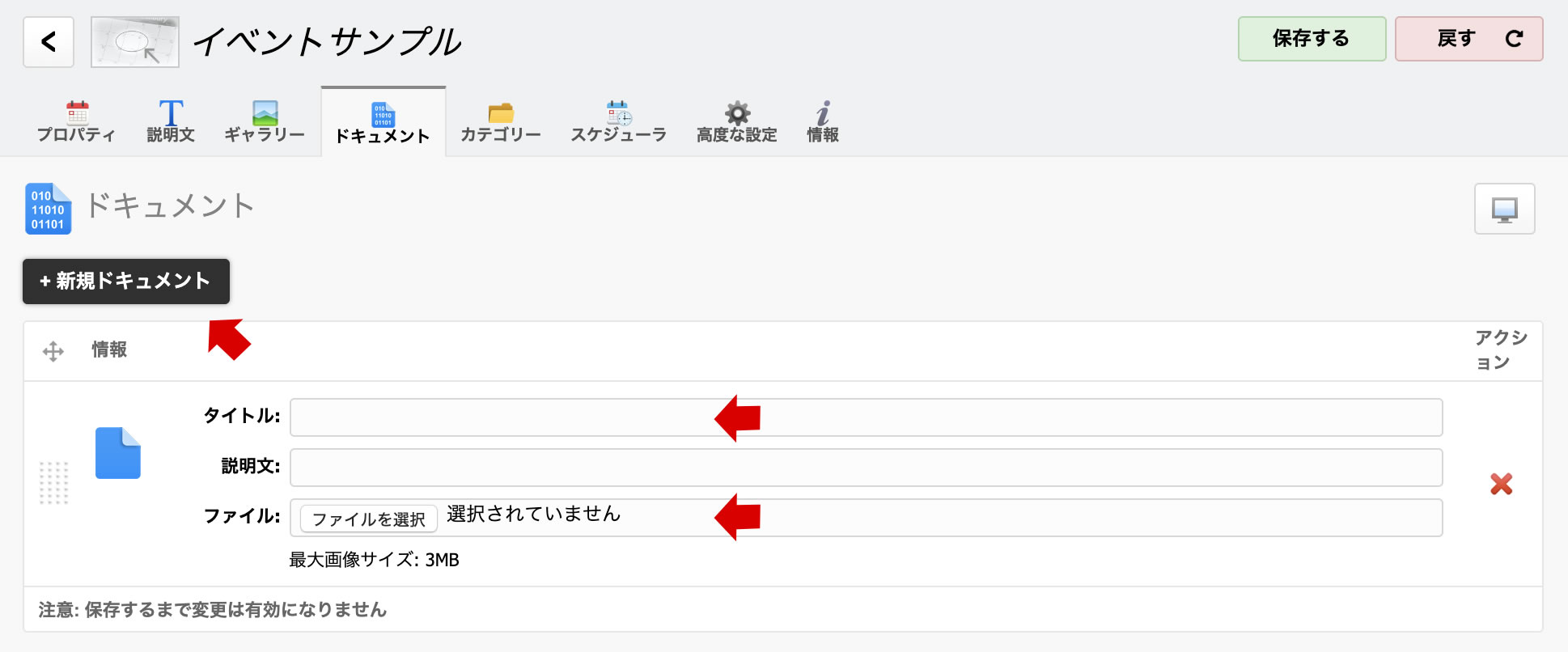
7. [カテゴリー]タブから、イベントを1つ以上のカテゴリーへ関連付けます(オプション)。
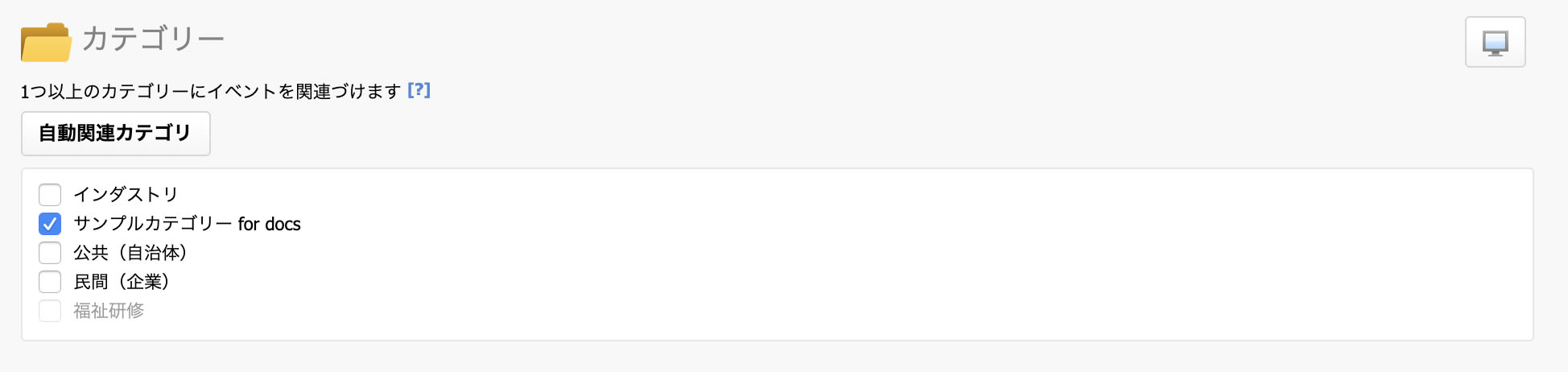
8. イベントの編集が終了したら、[保存する]ボタンをクリックします。
9. 新規追加したイベントをアクティブ(有効)化します。
新しいイベントはデフォルトでは「非アクティブ(無効)」になっています。
イベントをアクティブにするには、イベントリストに戻って灰色の アイコンをクリックします(アクティブになると黄色 に変わります)。

ニュース/イベントウィジェット
拡張機能には、サイドバーまたは他のウィジェットゾーンに最新ニュース/最新イベント/今後のイベントを表示するためのウィジェットが含まれています。
ニュース/イベントウィジェットの作成
1. [一般設定>ウィジェット]へ移動します。
2. [+新規ウィジェット…]ボタンをクリックして[ニュース/イベントリスト]を選択します。
新しい空のエントリがリストに追加されます。
3. リストのタイトル、CSSクラス(オプション)、アイテム数を入力します。
4. タイプを選択します。
最新ニュース:最新のものから日付順にソートされたニュースリストを表示します。
最新イベント:最新のものから順に、開始日当日および過去のイベントのリストを表示ます。
今後のイベント:将来のイベント(開始日/時刻が現在の日付/時刻より遅いもの)を開始日の早い順にソートして表示します。